
Введення в Fill Color у Photoshop
У цій статті ми дізнаємося про те, як залити колір у Photoshop ?. Наповнення кольору зображенням у Photoshop дуже просто. Незалежно від версії та типу Photoshop, який ви використовуєте, колір заповнення простий як текстове повідомлення. Для цього потрібно всього пару операцій. В основному, ця операція використовується для зміни кольору фону зображення, особливо фотографії з розміром паспорта. Крім того, ми можемо змінити об'єкт переднього плану, щоб він відповідав кольору фону, що, звичайно, займає ще кілька операцій, так що колір буде на 100% збігатися з фоном. Для створення привабливих мініатюр для відео YouTube, банерів, повідомлень тощо. Ця опція кольорової заливки є інвестиційною. І це теж дуже нехитрими кроками. Наступні кроки проілюстровані скріншотом кожної операції. Отже, перейдемо до етапів, що стосуються заповнення кольорів.
Як залити колір у Photoshop?
Нижче наведено етапи заповнення кольору у фотошопі:
Крок 1: Відкрийте Adobe Photoshop на своєму комп’ютері та натисніть на вкладку Файл . Тоді на вашому екрані з’явиться випадаючий список. У спадному списку виберіть Відкрити або натисніть клавішу швидкої комбінації клавіш Ctrl + O безпосередньо у Windows, щоб відкрити зображення, яке ви хочете відредагувати. Дивіться зображення нижче, щоб побачити процес відкриття зображення.

Потім виберіть своє фото з каталогу. Тут для цієї мети я вибрав безоплатне зображення.

Крок 2: Тут ви можете побачити зображення дівчини з рожевим фоном. Я змінюю колір тла цього зображення з рожевого на синій, заповнюючи параметри кольорів. Також ми повинні зберігати образ дівчини таким, яким він є. Для цього вам слід вибрати частину дівчини за допомогою інструменту чарівної палички.
Виберіть інструмент "Чарівна паличка" з перерахованих інструментів, показаних зліва на робочій сторінці Photoshop, або просто натисніть клавішу W в Windows, як показано на зображенні нижче.
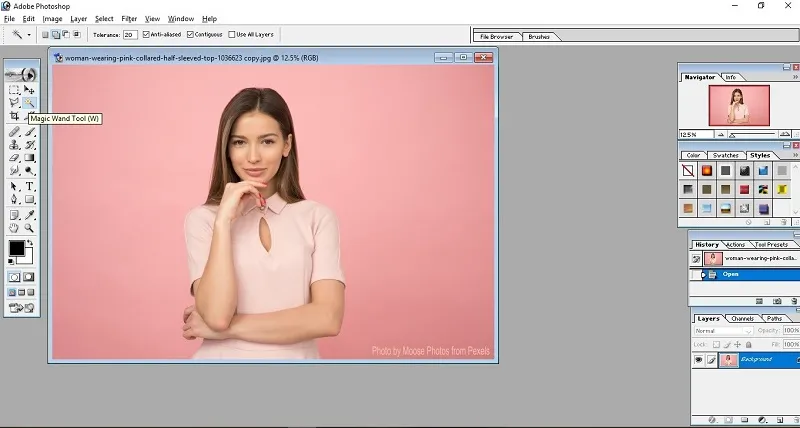
Крок 3: Використовуючи інструмент чарівної палички, виберіть фон цієї жінки, просто натиснувши на область фону, де ви хочете замінити колір заповненням нового кольору. Але перед цим потрібно визначити деякі параметри. Спочатку натисніть кнопку " Додати до вибору" у верхньому полі інструменту "Чарівна паличка" та переконайтесь, що для допуску встановлено низьке значення, як показано нижче. Тут я використовую значення допуску як 10. Знизити значення допуску означає виділити якомога менші площі та додати разом зі своїми розділами. Завжди краще використовувати невелике значення допуску для легкого вибору. Потім встановіть прапорець " Поширення" та " Суміжний", як показано нижче. Це підвищить ефективність інструменту.

На завершення ви можете вибрати весь фон, як показано на зображенні нижче. Ви також можете вибрати меншу частину, зменшивши значення допуску.
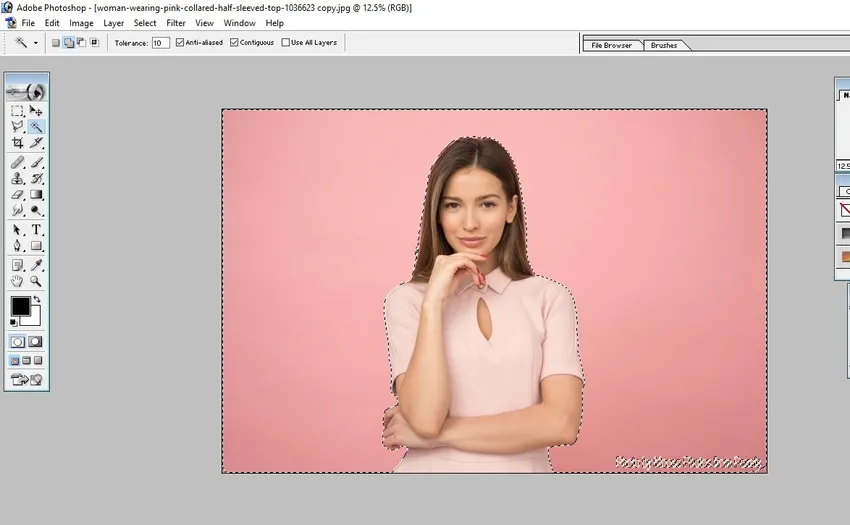
Тепер ми вибрали весь фон малюнка.
Крок 4: Наступним кроком є зміна кольору фону. З цього моменту ми можемо змінити колір тла. Перед цим переконайтеся, що ви змінили або колір переднього плану, або колір тла на потрібний колір, який потрібно замінити опцією кольору заливки.
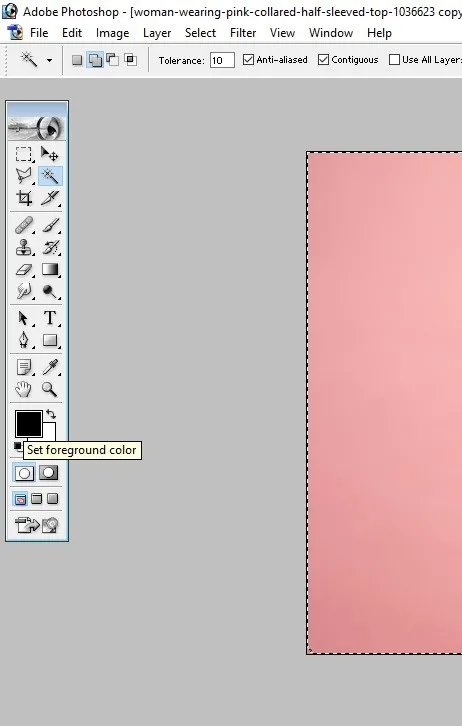
Тут я вибрав колір переднього плану та змінив на Світло-Синій. Потім натисніть OK, як зазначено на зображенні нижче.

Крок 5: Перейдіть до вибору Редагування на головній вкладці та виберіть опцію Заповнити…, щоб заповнити вибраний колір, як зазначено нижче.
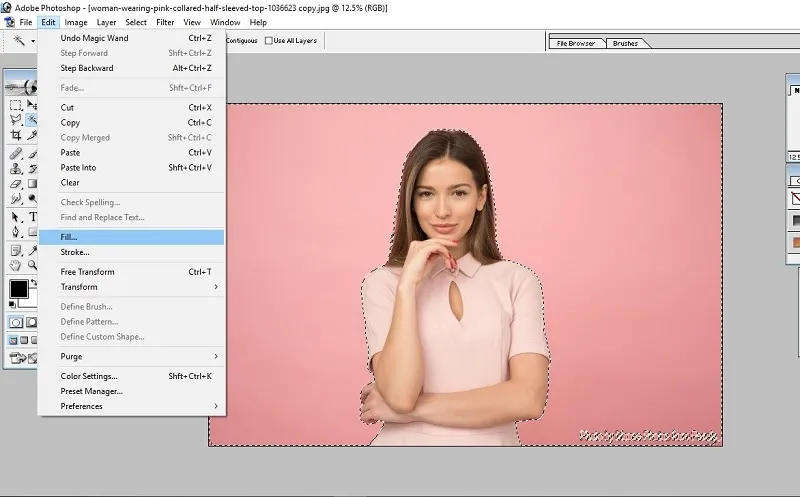
Після вибору опції заливки відкриється інше діалогове вікно. У діалоговому вікні "Заливка" використовуйте колір переднього плану (тому що ми змінили колір переднього плану відповідно до кроку 4. Але, якщо ви змінили колір фону, виберіть варіант кольору тла). Потім натисніть кнопку ОК, як показано на зображенні нижче.

Ви також можете змінити режим накладання та непрозорість, якщо потрібно зменшити інтенсивність кольору. Тут я залишаю це з налаштуваннями за замовчуванням.
Крок 6: Тут ви можете побачити вихід. Колір фону змінено на синій.
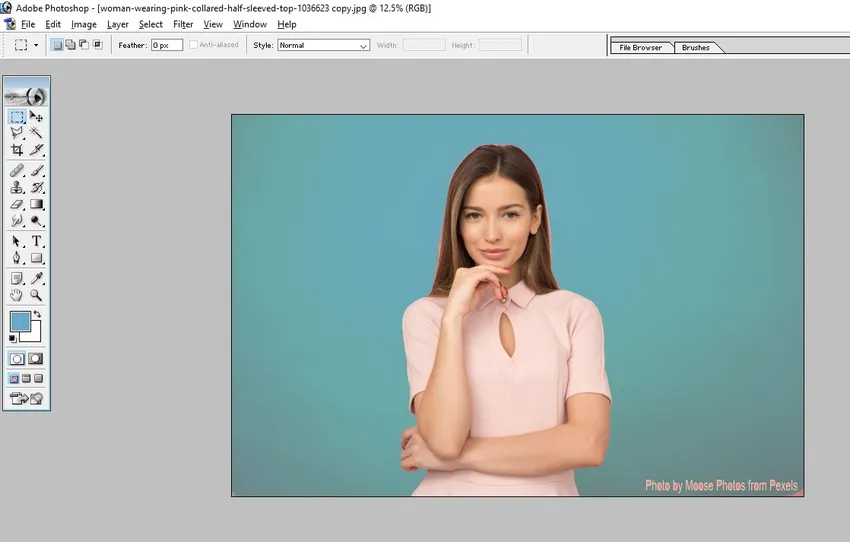
Це все. Збережіть зображення з гарними налаштуваннями якості.
Висновок
Зміна кольору тла зображення за допомогою параметра "Заливка кольору" - це дуже проста та швидка техніка, яку може виконати кожен, хто знає основи Photoshop. Ця методика є загальною рисою Adobe Photoshop і дуже корисна для всіх. Вивчення цих методик може допомогти вам зробити основні редагування зображень без допомоги фахівців з дизайну.
Рекомендовані статті
Це керівництво про те, як залити колір у Photoshop ?. Тут ми обговорюємо прості прості кроки для заповнення кольору у Photoshop. Ви також можете ознайомитись з іншими нашими пов’язаними статтями, щоб дізнатися більше -
- Короткий посібник з фільтром олійної фарби у Photoshop
- Фоновий інструмент "Ластик" у Photoshop
- Що таке ефект дощу у Photoshop?
- Як користуватися інструментом для запису у Photoshop?